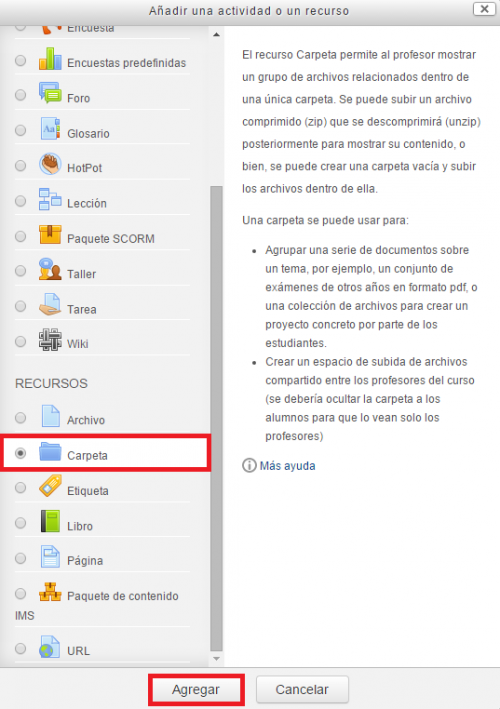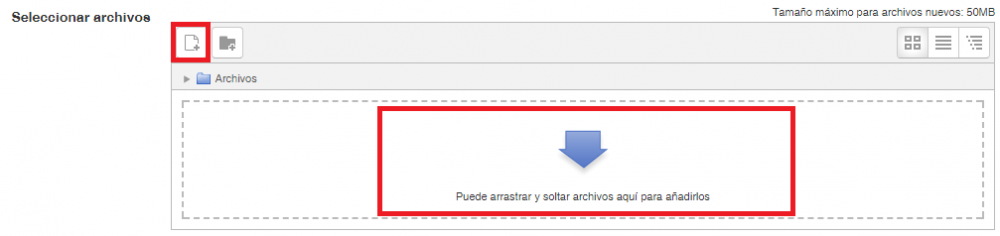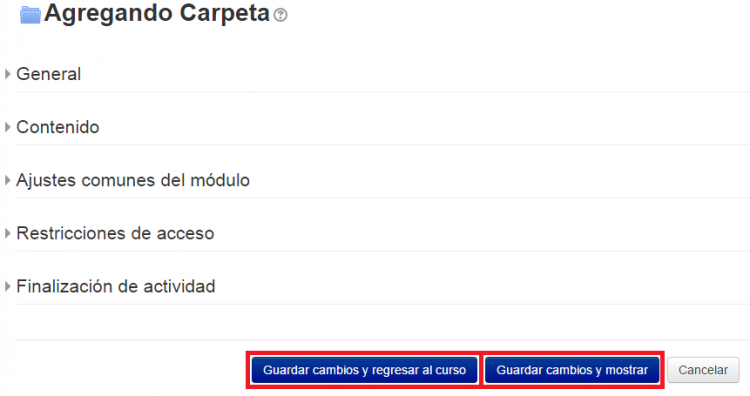Diferencia entre revisiones de «Carpeta»
Ir a la navegación
Ir a la búsqueda
Sin resumen de edición |
Sin resumen de edición |
||
| Línea 14: | Línea 14: | ||
<br> | <br> | ||
* | *Al pulsar ''Añadir una Actividad'' automáticamente emerge una pantalla, denominada '''Recursos''', buscaremos el recurso ''Carpeta'', haremos clic sobre él y seguidamente pulsaremos en ''Agregar''. | ||
<br> | <br> | ||
| Línea 20: | Línea 20: | ||
<br> | <br> | ||
En la nueva pantalla, | *En la nueva pantalla, debemos rellenar los campos obligatorios como '''Nombre''' y '''Descripción'''. A continuación, podremos añadir archivos a la Carpeta a través de los siguientes métodos: | ||
::*Haciendo clic en el icono ''Agregar…'', situado a la derecha de ''Seleccionar archivos''. | ::*Haciendo clic en el icono ''Agregar…'', situado a la derecha de debajo de ''Seleccionar archivos''. | ||
::*Arrastrando el archivo dentro del recuadro de puntos. | ::*Arrastrando el archivo dentro del recuadro de puntos. | ||
| Línea 30: | Línea 30: | ||
*Para finalizar, será necesario hacer clic en '''Guardar cambios y regresar al curso''' o bien '''Guardar cambios y mostrar'''. | |||
<br> | <br> | ||
Revisión del 16:11 6 abr 2017
- El recurso Carpeta permite mostrar un grupo de archivos relacionados dentro de una única carpeta. Además, la Carpeta posibilita la organización de los archivos contenidos en ella.
- Para crear una Carpeta, lo primero que debemos hacer será Activar Edición, situado en la esquina superior derecha tal y como se muestra en la imagen.
- A continuación, haremos clic en Añadir una actividad o un recurso en uno de los temas o bloques que tenemos diseñados.
- Al pulsar Añadir una Actividad automáticamente emerge una pantalla, denominada Recursos, buscaremos el recurso Carpeta, haremos clic sobre él y seguidamente pulsaremos en Agregar.
- En la nueva pantalla, debemos rellenar los campos obligatorios como Nombre y Descripción. A continuación, podremos añadir archivos a la Carpeta a través de los siguientes métodos:
- Haciendo clic en el icono Agregar…, situado a la derecha de debajo de Seleccionar archivos.
- Arrastrando el archivo dentro del recuadro de puntos.
- Para finalizar, será necesario hacer clic en Guardar cambios y regresar al curso o bien Guardar cambios y mostrar.